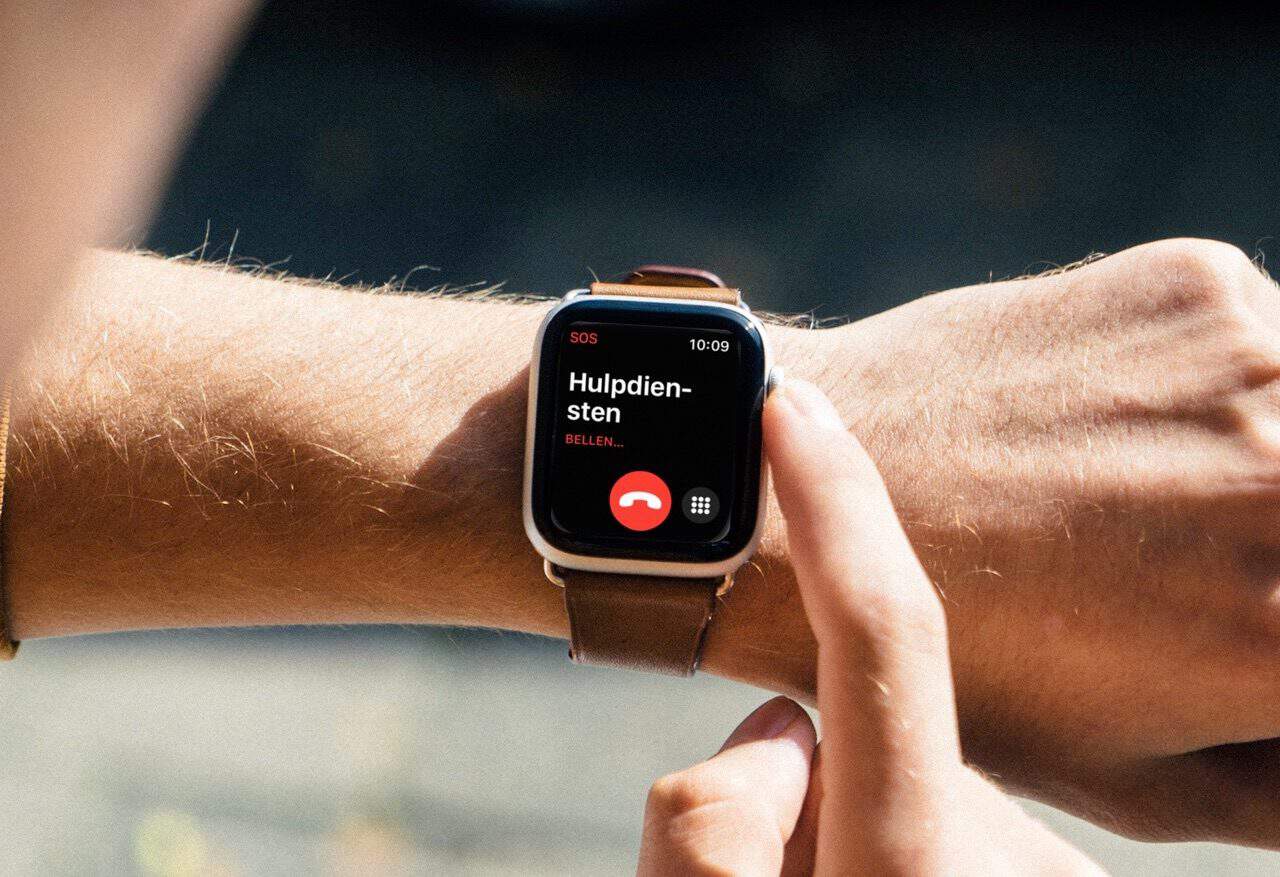De Apple Watch was het eerste apparaat met een Digital Crown, een multifunctionele knop waaraan je kunt draaien en die je ook kunt indrukken. Sindsdien heeft Apple de knop ook toegevoegd aan de AirPods Max en de Vision Pro. In deze gids bespreken we alle functies van deze Digital Crown en vertellen we wat je er zoal mee kunt doen op de verschillende apparaten.
Digital Crown op de Vision Pro
De Vision Pro is het nieuwste apparaat met een Digital Crown. Door eenmaal te drukken ga je terug naar het beginscherm en de appkiezer van visionOS. Door te draaien aan de Digital Crown kun je de mate van ‘immersion’ bepalen. Je kunt je eigen woonkamer zien of je helemaal afschermen van de buitenwereld. Je kunt dan een van de ‘environments’ uitkiezen, bijvoorbeeld een tropisch strand of een natuurgebied.
AirPods Max met Digital Crown
De AirPods Max hebben een Digital Crown op een van de oorschelpen. Op deze draadloze hoofdtelefoon gebruik je de draaiknop vooral om het volume aan te passen. Maar er zitten nog meer functies op:
- Draaien: volume aanpassen
- Eén keer drukken: afspelen, pauzeren of telefoongesprek beantwoorden
- Twee keer drukken: naar het volgende nummer gaan
- Drie keer drukken: naar het vorige nummer gaan
- Ingedrukt houden: Siri activeren
Digital Crown op de Apple Watch
De Digital Crown is het kleine ronde knopje aan de zijkant van de Apple Watch, vergelijkbaar met de draaiknop op mechanische horloges. Deze draaiknop kun je echter niet uittrekken zoals op veel mechanische horloges, maar je kunt er wel aan draaien en indrukken. Met de Digital Crown kun je heel veel acties uitvoeren, zoals bladeren en Siri activeren. Dit kan zowel in watchOS zelf als in Apple Watch-apps van derden.
Dit zijn de belangrijkste standaardfuncties van de Digital Crown:
watchOS 10 en later:
- Eenmaal drukken: Naar de appkiezer of terug naar de wijzerplaat
- Tweemaal drukken: Naar de lijst met laatst gebruikte apps
- Draaien: Naar de widgets of bladeren door een lijst
- Ingedrukt houden: Siri activeren
watchOS 9 en eerder:
- Eenmaal drukken: Naar de appkiezer of terug naar de wijzerplaat
- Tweemaal drukken: Wisselen tussen je twee laatst gebruikte apps
- Draaien: Bladeren door een lijst
- Ingedrukt houden: Siri activeren
Het belangrijkste is dus dat de Digital Crown fungeert als een soort homeknop. Dat wil zeggen dat als je op deze knop drukt, je apps afsluit en en terugkeert naar de appkiezer.
Het draaien aan de Digital Crown gebruik je voornamelijk om te scrollen. Sterker nog, het is de beste manier om door een lijst te bladeren op je Apple Watch, omdat je vinger daardoor niet in de weg zit bij het aflezen van het scherm. Tot slot kun je ook aan de Digital Crown draaien vanaf de wijzerplaat. Je kan daarmee subtiel het tijdstip checken als je geen always on-scherm hebt.
Verder gebruik je de draaiknop ook om Siri op te roepen. Door deze ingedrukt te houden, verschijnt automatisch het Siri-scherm op je Apple Watch. Ook om screenshots op de Apple Watch te maken gebruik je de Digital Crown in combinatie met de zijknop. Tot slot kan je twee keer achter elkaar op de Digital Crown drukken om naar je meest recente apps te gaan. Kortom: dit is een heel veelzijdige knop en als de Digital Crown kapot is of problemen geeft, wordt het bedienen van de Apple Watch een stuk lastiger.
Voor toegankelijkheid op de Apple Watch is de Digital Crown ook van cruciaal belang. Het wordt bijvoorbeeld gebruikt voor de zoomfunctie, als je tekst niet goed kan lezen. Door twee keer met twee vingers op het scherm te tikken, activeer je de zoomfunctie. Draai je aan de Digital Crown, dan blader je als het ware door het ingezoomde scherm. De ronde knop wordt tevens gebruikt om VoiceOver op de Apple Watch te activeren, zodat onderdelen op het scherm kunnen worden voorgelezen. Lees voor meer toegankelijkheidsfuncties op de Apple Watch ons artikel.
Digital Crown in Apple Watch-apps
Ook apps zelf kunnen gebruik maken van het draaimechanisme van de Digital Crown. In de Kaarten-app kun je bijvoorbeeld in- en uitzoomen op de kaart, zodat je meer details kunt zien of meer overzicht krijgt. In de Muziek-app wordt draaien aan de knop gebruikt om het volume harder of zachter te zetten, maar ook apps van derde partijen kunnen gebruikmaken van deze knop. Dit werkt bijvoorbeeld in een app die je thermostaat bedient, waardoor je met de draaiknop de temperatuur hoger kunt zetten. Apps moeten hier wel voor aangepast zijn, dus het werkt niet standaard met elke app.
Apple Watch-games kunnen gebruikmaken van de draaiknop en doen dat soms op een erg inventieve manier. Een goed voorbeeld hiervan is de game un:safe, waarmee je een kluis moet kraken. Door aan de Digital Crown te draaien en verschil in de tikjes te voelen, kom je telkens een level verder. Er zijn nog veel meer games waarbij je aan de Digital Crown moet draaien om bijvoorbeeld een balkje te bedienen.
Sensoren in de Digital Crown
Sinds de Apple Watch Series 4 heeft de draaiknop nog een extra functie. Er zitten namelijk sensoren in die gebruikt worden door de ECG-app. Door je vinger tegen de knop aan te houden, kun je op de Apple Watch een ECG maken. Daarnaast zit er een trilmotor in, die ervoor zorgt dat je subtiele tikjes lrijgt als je aan de knop draait. Je kunt deze trillingen uitschakelen, als je het vervelend vindt.
Tips voor de Digital Crown
Lees meer tips over de draaiknop in onze overige artikelen:
- Trillingen in de Digital Crown op de Apple Watch vervelend? Zo zet je het uit
- Dit moet je doen als de Digital Crown van je Apple Watch niet werkt
- Digital Crown op je Apple Watch omdraaien: waarom je hem misschien liever andersom wil
Taalfout gezien of andere suggestie hoe we dit artikel kunnen verbeteren? Laat het ons weten!
Apple Watch
De Apple Watch is de smartwatch van Apple. Het allereerste model verscheen in 2015 en daarna verscheen er elk jaar een nieuwe generatie. Met de Apple Watch kun je je hartslag meten, berichten ontvangen en versturen, apps installeren en betalen met Apple Pay. Wil je een Apple Watch kopen, bekijk dan de verschillende Apple Watch-modellen die momenteel verkrijgbaar zijn. Je kunt je smartwatch steeds een ander uiterlijk geven met Apple Watch-horlogebandjes.

- Alles over de Apple Watch
- Apple Watch-modellen
- Apple Watch kopen
- Apple Watch 4G kopen
- Refurbished Apple Watch kopen
- Apple Watch vergelijken
- Apple Watch in roestvrij staal
- Apple Watch-horlogebandjes
- Apple Watch repareren
- Apple Watch Ultra: het topmodel
- Apple Watch SE voor instappers
- watchOS: het besturingssysteem van de Apple Watch
- Bekijken bij Apple